OS X Mavericks est la 10e version majeure du système d'exploitation Mac d'Apple. Elle a été publiée en 2013 et mettait l'accent sur l'autonomie de la batterie, les améliorations du Finder, les améliorations de la compression des fichiers et l'intégration accrue d'iCloud. Cette mise à jour était également la première version d'OS X proposée en tant que mise à niveau gratuite, marquant le début des mises à niveau macOS gratuites d'Apple.
Bien que Mavericks soit un peu obsolète, certains peuvent encore vouloir télécharger OS X Mavericks pour utiliser son thème Aqua ou travailler avec des applications héritées. Cet article fournira des liens de téléchargement vers les fichiers ISO, DMG et l'installateur complet de Mavericks.(Intéressé par d'autres anciennes versions de Mac OS?)
Conseils: Pour garantir que le téléchargement ou l'installation ne rencontre pas d'échec, lisez comment télécharger et installer macOS avant de procéder.
Si vous avez besoin d'OS X Mavericks pour Windows, obtenez-le ici à la place: Téléchargement de Mac OS pour Windows
Note : La meilleure façon de télécharger l'installateur bootable de OS X Mavericks est via le téléchargeur macOS, iBoysoft DiskGeeker. Cet outil fournit des fichiers DMG bootables pour OS X Mavericks et d'autres versions de macOS. De plus, il vous permet de créer facilement des installateurs USB bootables pour OS X Mavericks.
Étape 1: Téléchargez gratuitement, installez et ouvrez iBoysoft DiskGeeker.
Étape 2: Dans la section Raccourci à gauche, cliquez sur Télécharger l'image.

Étape 3: Sélectionnez OS X 10.9 Mavericks et cliquez sur Obtenir.
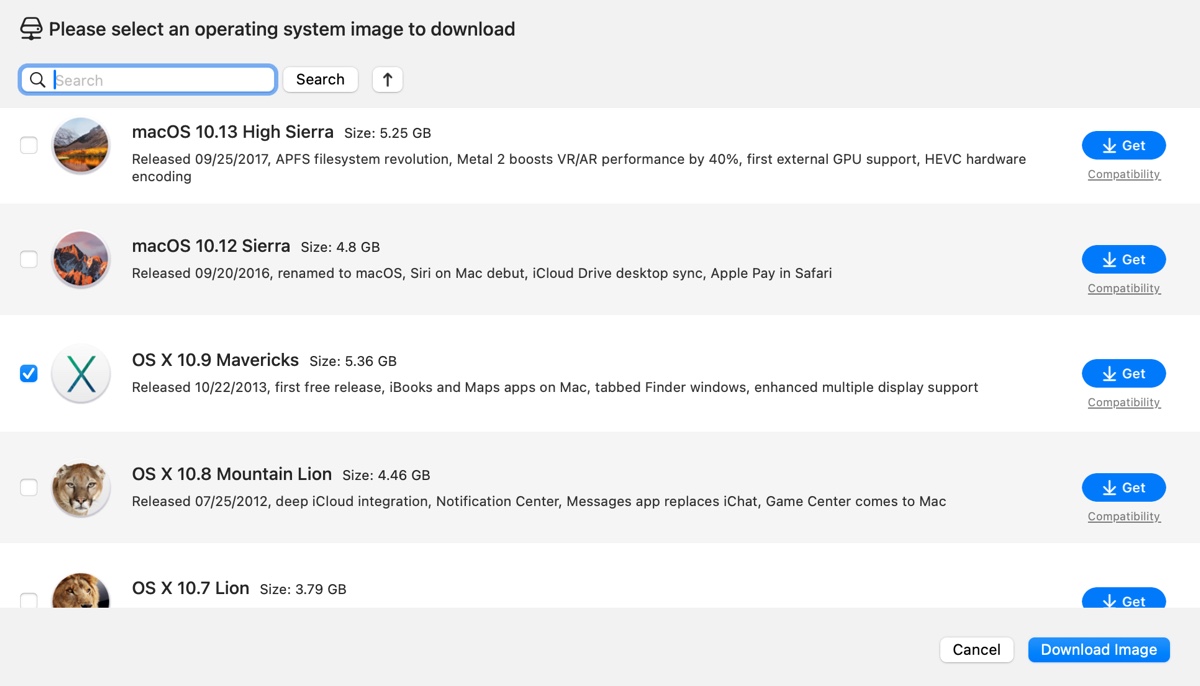
Étape 4: Attendez que Mavericks soit téléchargé.
Comment télécharger OS X Mavericks DMG?
Un fichier DMG OS X Mavericks est une image disque qui contient l'installateur pour OS X Mavericks. Il peut être monté comme un disque virtuel, ce qui vous permet d'accéder à l'application d'installation réelle, que vous pouvez ensuite glisser dans le dossier Applications pour l'installation ou la création d'un support bootable.
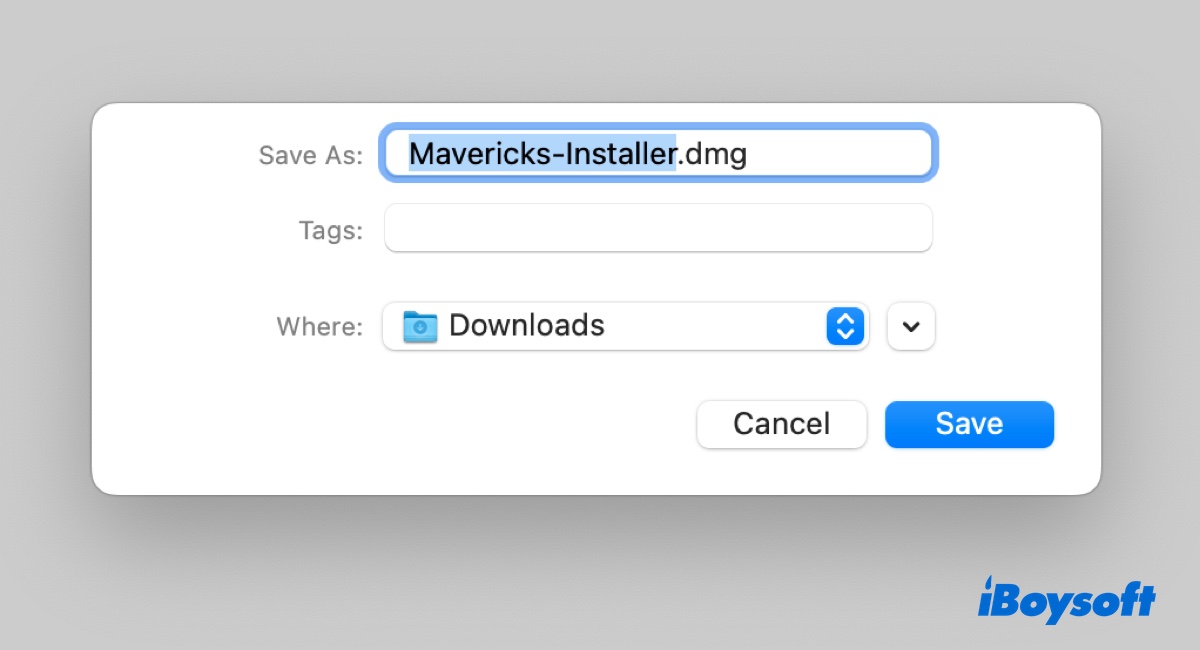
Voici les liens de téléchargement des fichiers DMG OS X Mavericks:
OS X 10.9 Mavericks DMG téléchargement gratuit (allmacworlds.com)
OS X 10.9.5 Mavericks DMG téléchargement gratuit (allmacworlds.com)
OS X 10.9 Mavericks DMG téléchargement gratuit (archive.org) lien 1
OS X 10.9 Mavericks DMG téléchargement gratuit (archive.org) lien 2
OS X 10.9.4 Mavericks ESD DMG (archive.org)
OS X 10.9 Mavericks Installer DVD DMG (archive.org)
Une fois que le fichier DMG OS X Mavericks est entièrement téléchargé, vous devez extraire l'application Install OS X Mavericks. Double-cliquez pour monter le fichier DMG de Mavericks, puis faites glisser et déposez le fichier d'application dans votre dossier Applications.
Comment télécharger OS X Mavericks ISO?
Un fichier ISO OS X Mavericks est une image contenant le système d'exploitation complet, y compris toutes les fonctionnalités et mises à jour disponibles lors de sa sortie. Il est nécessaire si vous voulez exécuter OS X Mavericks sur une machine virtuelle, telle que VirtualBox ou VMware.
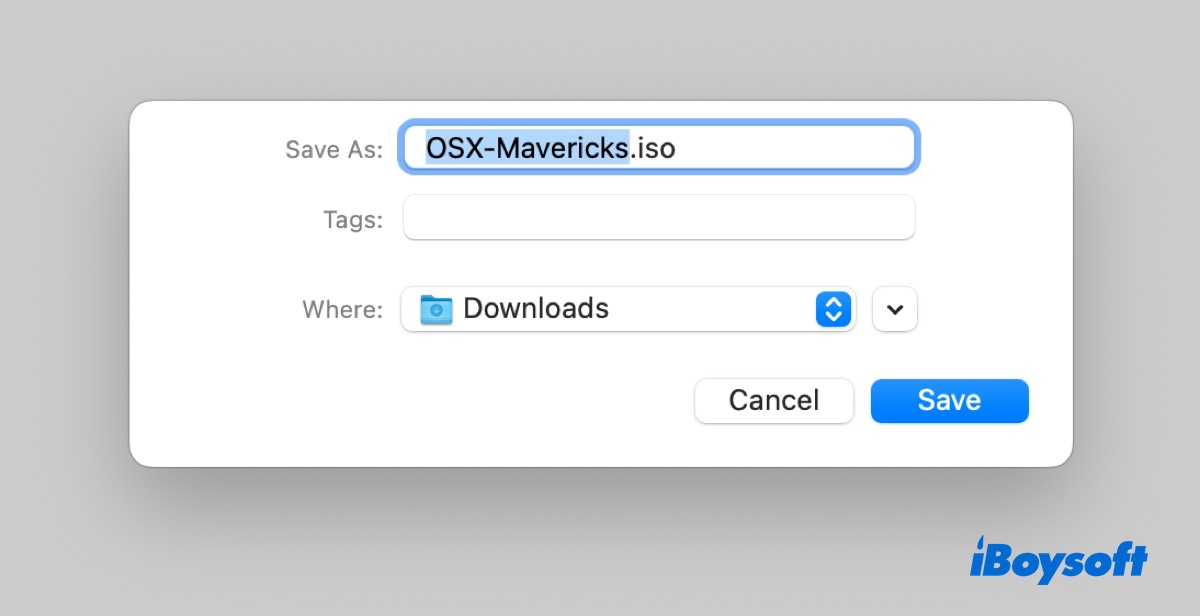
Téléchargement ISO OS X Mavericks pour VirtualBox/VMware (allmacworlds.com)
Comment créer un installeur bootable USB OS X Mavericks?
Conseils : Créer un installer USB bootable pour OS X Mavericks est complexe. Si vous valorisez le temps et l'efficacité, vous pouvez créer le disque de démarrage avec iBoysoft DiskGeeker, une meilleure alternative au gratuit DiskMaker X.
Étape 1 : Installez iBoysoft DiskGeeker et lancez-le.
Étape 2 : Dans la section Raccourci, choisissez Créer disque de démarrage.

Étape 3 : Sélectionnez votre lecteur externe, puis cliquez sur Sélectionner > Continuer.

Étape 4 : Sélectionnez OS X 10.9 Mavericks et cliquez sur Créer disque de démarrage.
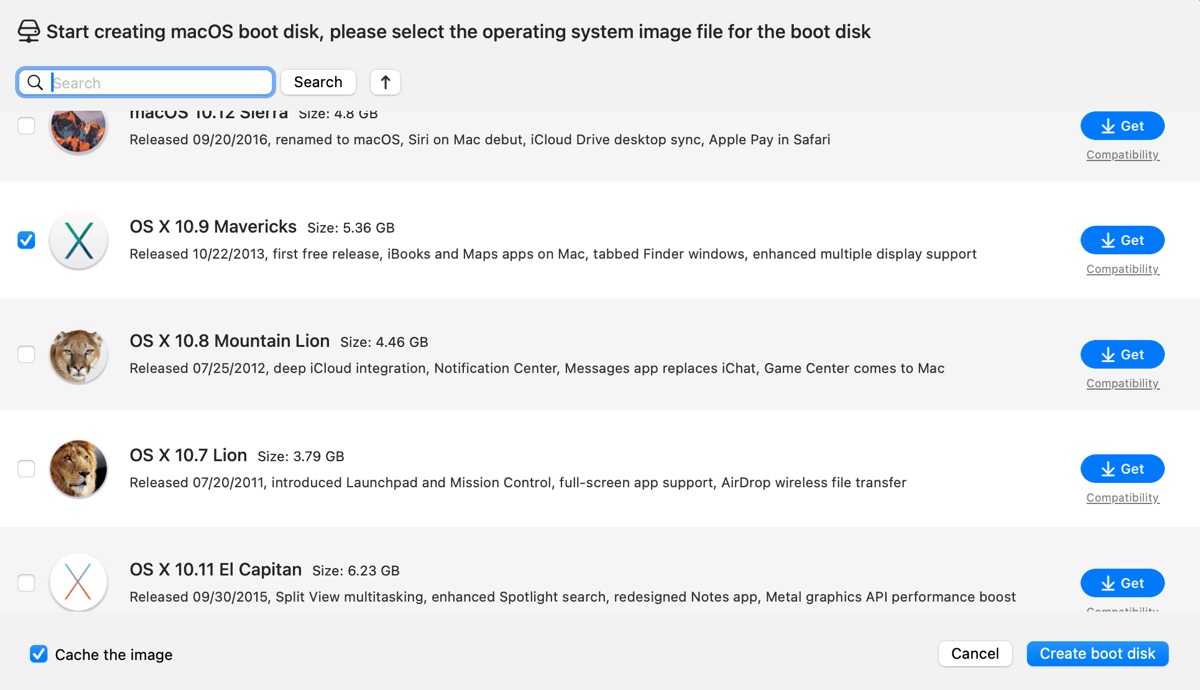
Étape 5 : Suivez les instructions pour terminer l'installation.
Voici comment créer un installer USB bootable pour OS X Mavericks sur votre Mac, peu importe s'il est compatible avec Mavericks ou non.
Préparatifs :
- Un USB ou un lecteur externe avec au moins 8 Go d'espace de stockage pouvant être effacé
- Un environnement macOS fonctionnel
- L'installateur officiel d'OS X Mavericks
- Ouvrez Utilitaire de disque.
- Cliquez sur Affichage > Afficher tous les appareils pour voir tous les disques et partitions connectés à votre Mac.
- Sélectionnez le disque physique de votre disque externe et cliquez sur Effacer. (⚠️Cela supprimera toutes les données du disque.)
- Nommez votre disque.
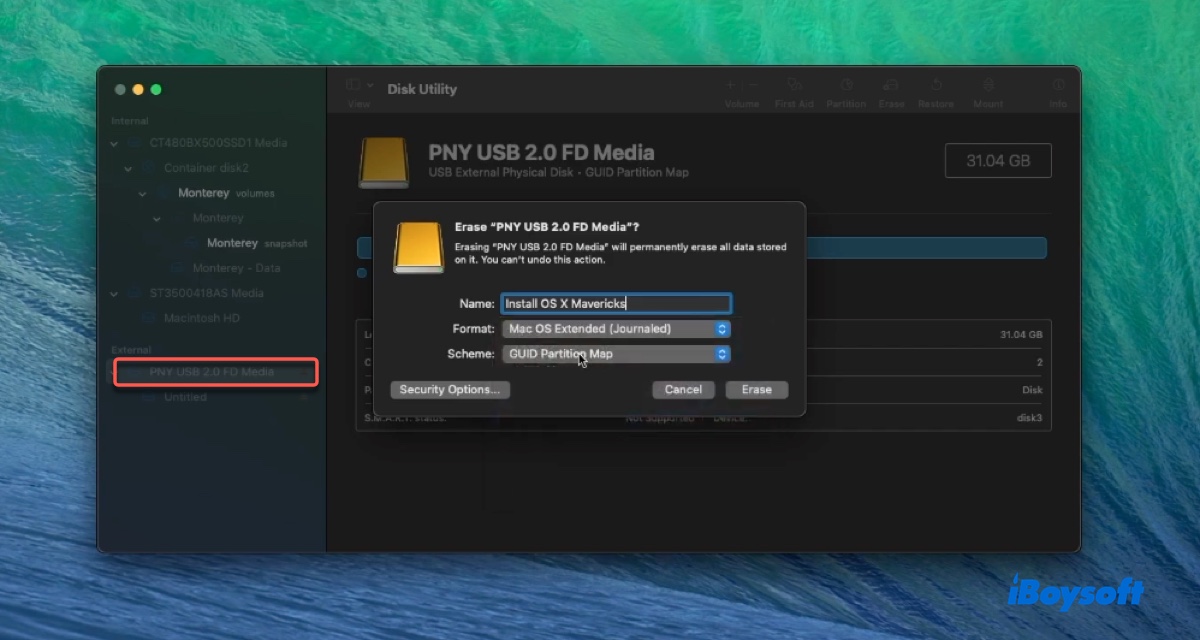
- Sélectionnez Mac OS étendu (journalisé) comme format.
- Gardez le schéma Carte de partition GUID.
- Cliquez sur Effacer et attendez la fin du processus.
- Si l'installateur est compressé, double-cliquez pour le décompresser.
- Cliquez avec le bouton droit sur l'installateur "Installer OS X Mavericks" et sélectionnez "Afficher le contenu du paquet."
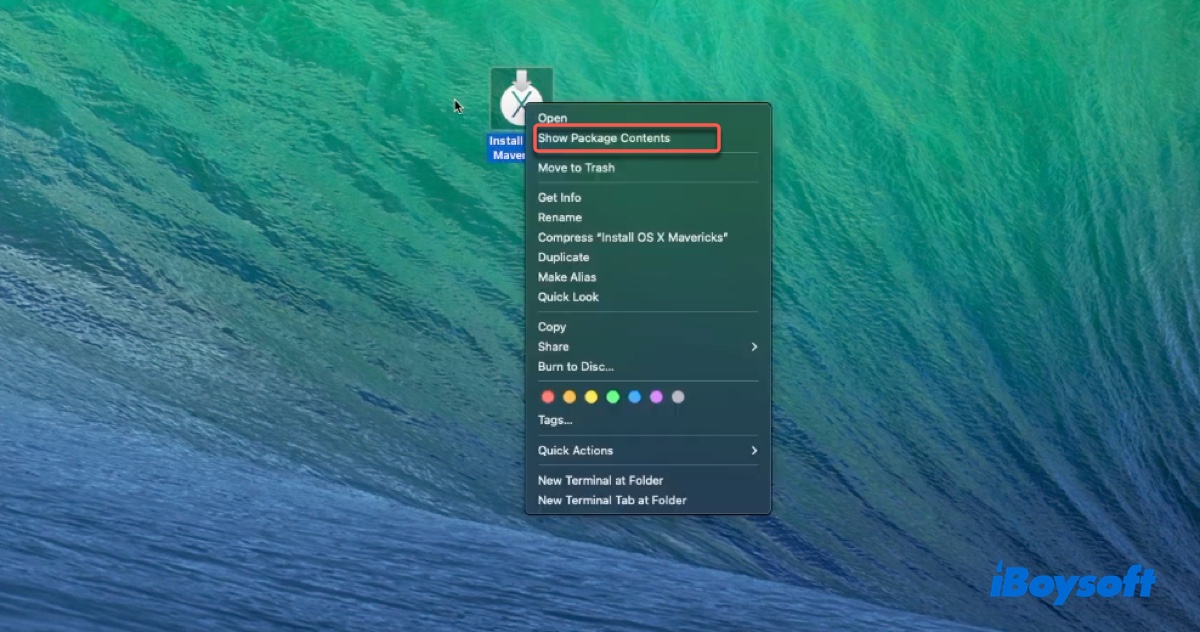
- Accédez à Contents/SharedSupport/InstallESD.dmg.
- Ouvrez le fichier InstallESD.dmg.
- Révélez les fichiers cachés à l'intérieur de ce dossier en appuyant sur Commande-Shift-Point. Si votre Mac ne prend pas en charge le raccourci, ouvrez Terminal, exécutez la commande suivante, puis relancez Finder en cliquant sur le menu Pomme, en choisissant "Forcer à quitter", en sélectionnant Finder, et en cliquant sur Relancer.defaults write com.apple.Finder AppleShowAllFiles true
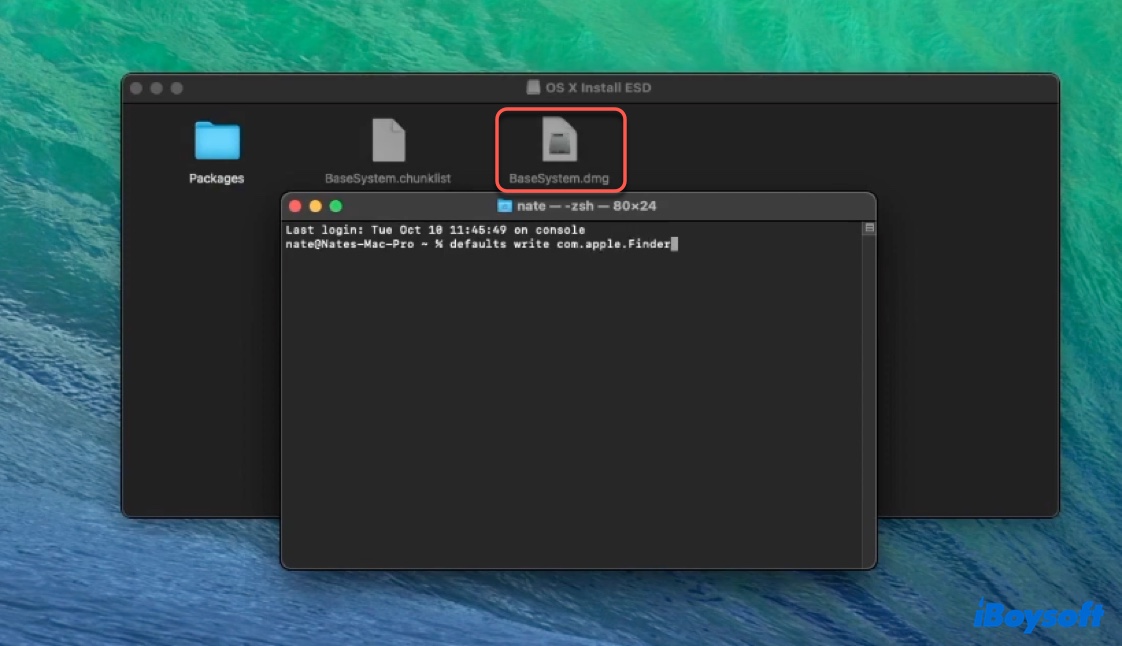
- Vous devriez maintenant voir le fichier BaseSystem.dmg caché.
- Ouvrez Utilitaire de disque.
- Cliquez sur la partition pour Mavericks et cliquez sur Restaurer.
- Faites glisser et déposez le fichier BaseSystem.dmg dans le menu "Restaurer à partir de" et cliquez sur Restaurer.
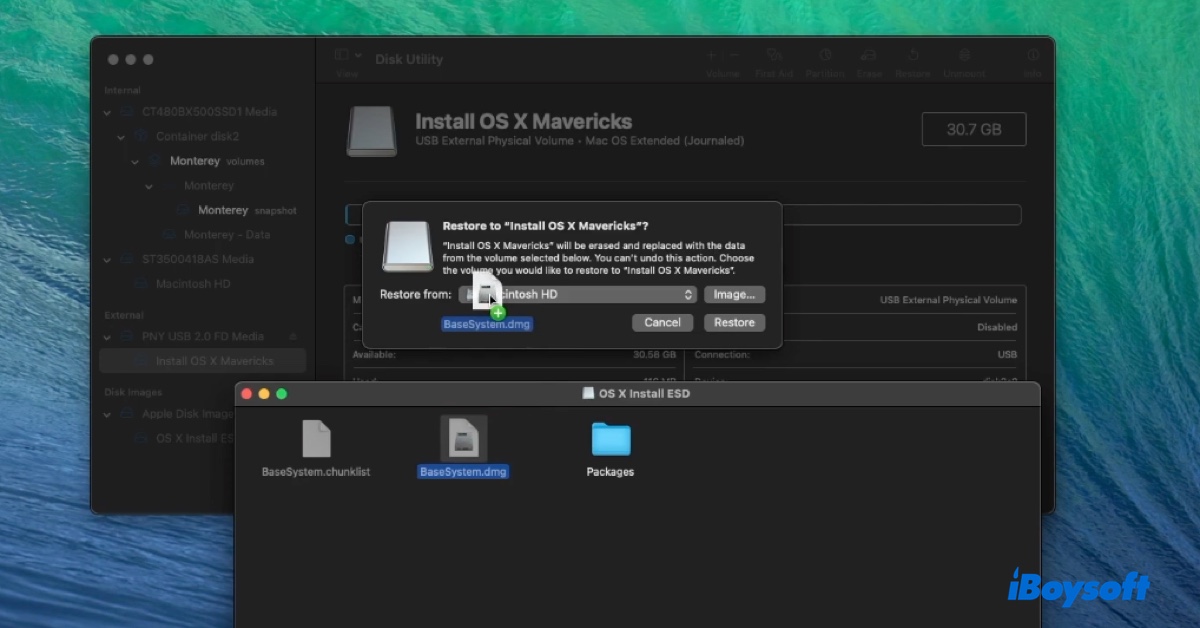
- Une fois restauré, le disque sera renommé en tant que Système de base OS X.
- Vous pouvez le renommer en "Installer OS X Mavericks" ou autre.
- Ouvrez le disque et accédez à Système/Installation.
- Supprimez le dossier Packages.
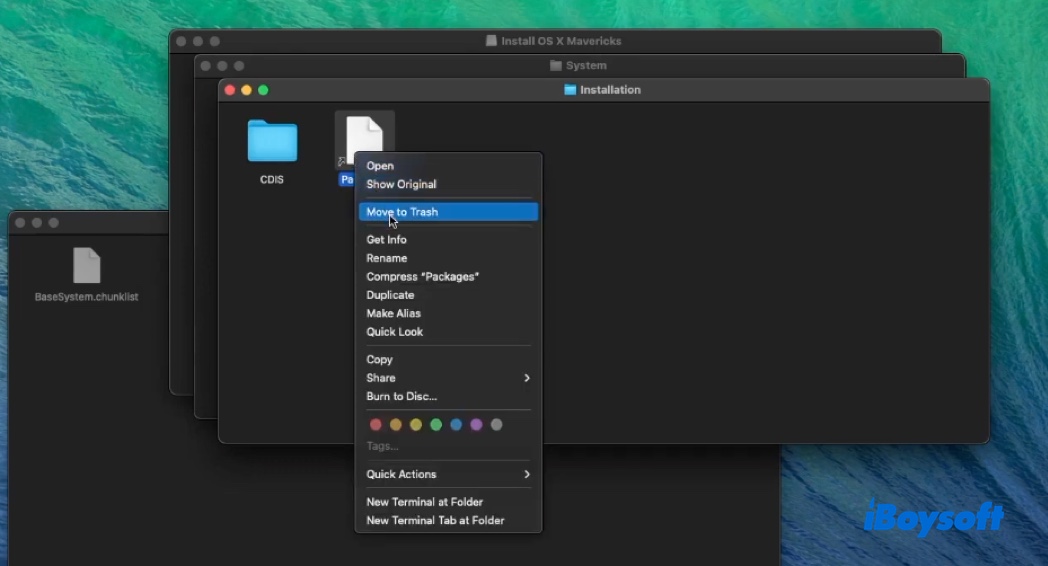
- Cliquez avec le bouton droit sur l'installateur Mavericks que vous avez téléchargé et sélectionnez "Afficher le contenu du paquet."
- Accédez à Contents/SharedSupport/InstallESD.dmg.
- Déplacez ce dossier Packages à l'emplacement où le précédent dossier Packages a été supprimé.
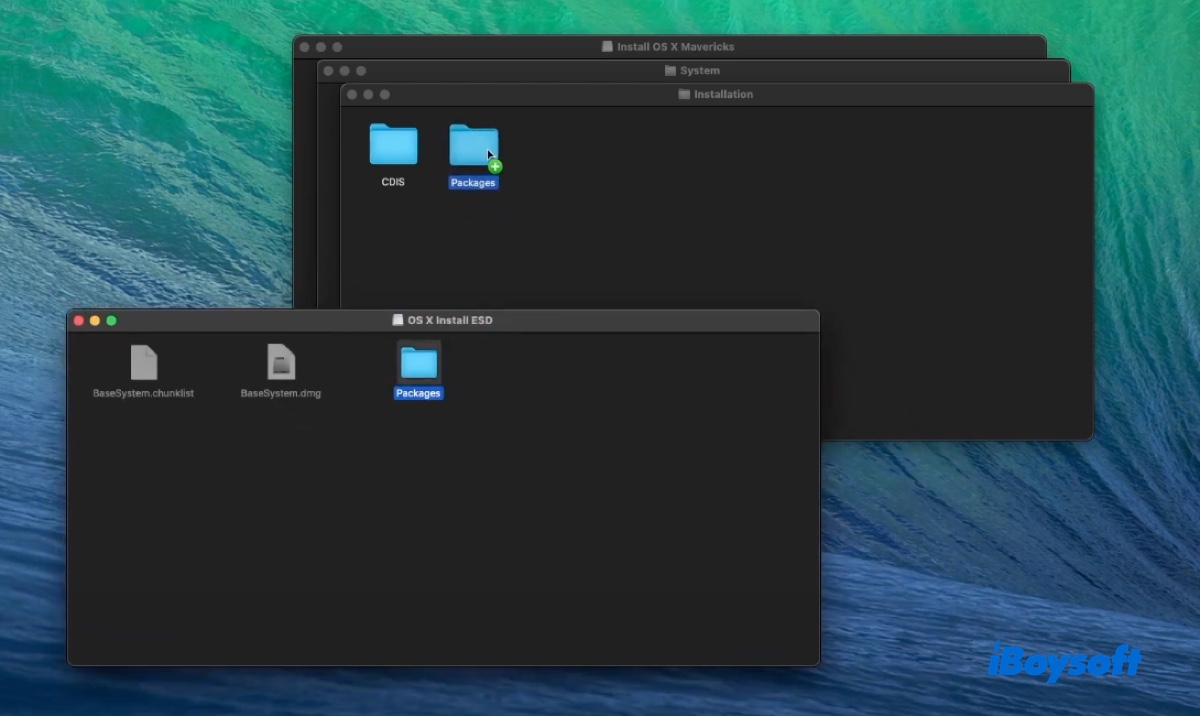
- Vous disposez maintenant d'un installateur USB bootable OS X Mavericks.
Vous pouvez ensuite démarrer depuis le disque externe sur Mac pour installer ou utiliser Mavericks.
Partagez les étapes pour aider d'autres personnes à créer un installateur USB bootable Mavericks sur Mac.
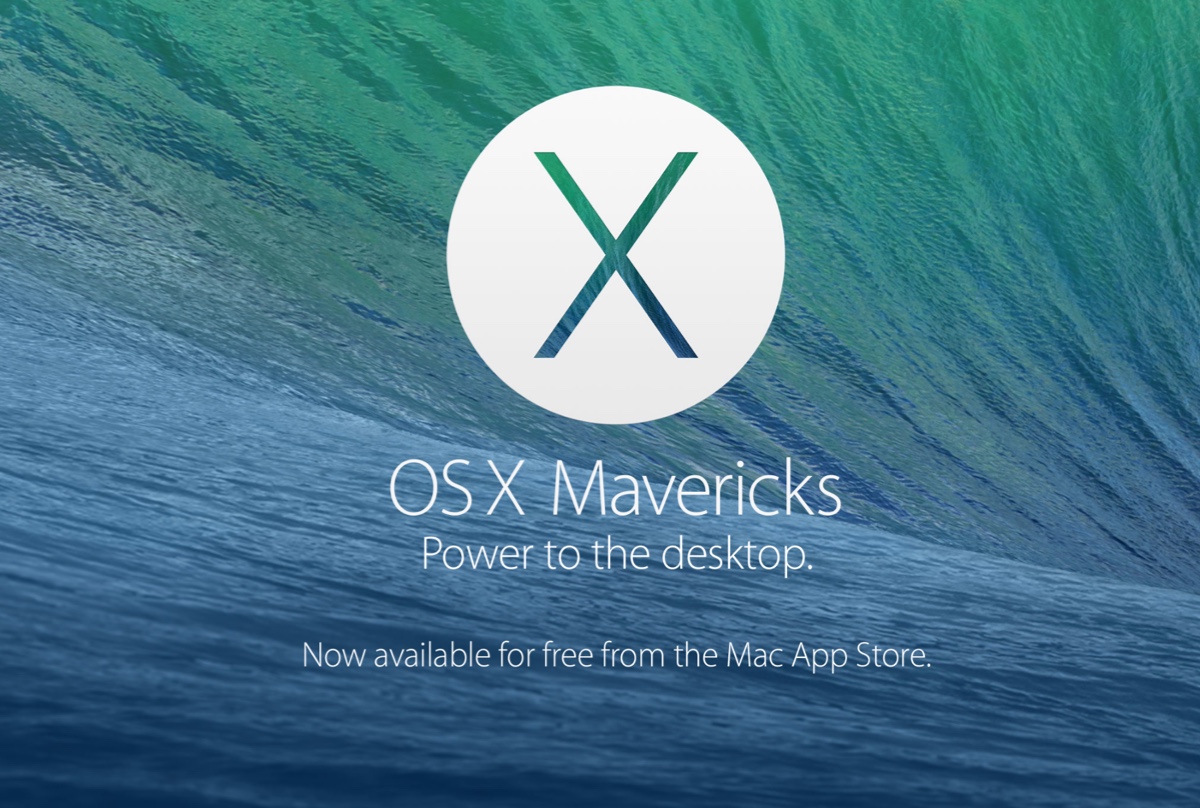
Comment télécharger l'installateur OS X Mavericks ?
Le premier endroit où chercher l'installateur Mac OS X Mavericks est l'App Store. Vous pouvez rechercher Mavericks pour voir s'il est disponible en téléchargement. Sinon, vous pouvez obtenir le téléchargement gratuit de OS X Mavericks sans l'App Store via les ressources suivantes. Il est à noter que l'installateur Mavericks fait environ 5 Go.
Téléchargement gratuit de l'installateur OS X Mavericks (archive.org) lien 1
Téléchargement gratuit de l'installateur OS X Mavericks (archive.org) lien 2
Téléchargement gratuit de l'installateur OS X Mavericks (archive.org) lien 3
Téléchargement gratuit de l'installateur OS X Mavericks (archive.org) lien 4
Téléchargement gratuit de l'installateur OS X Mavericks (mega)
Pour télécharger d'autres installateurs macOS, lisez : Téléchargement gratuit des installateurs complets de macOS pour les dernières et anciennes versions
Partagez ces liens de téléchargement Mavericks si vous les trouvez utiles !